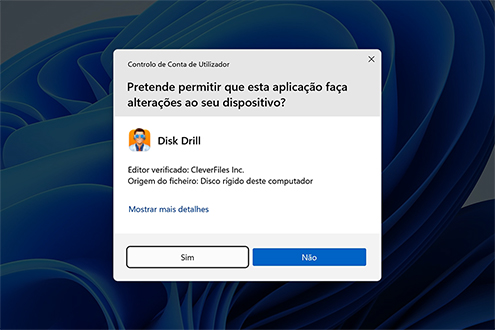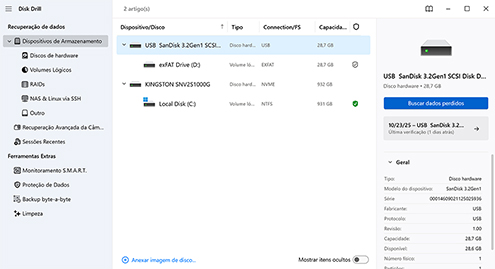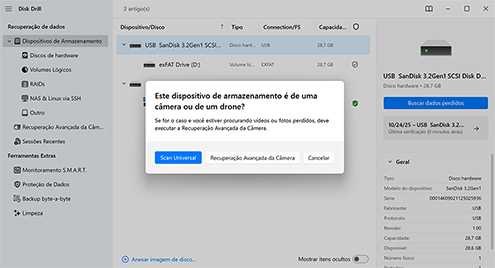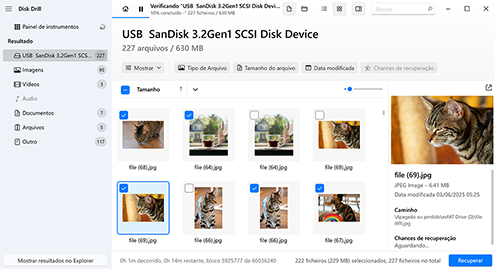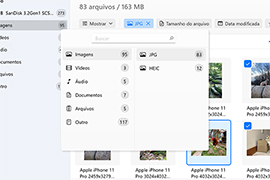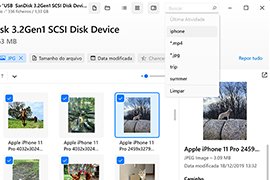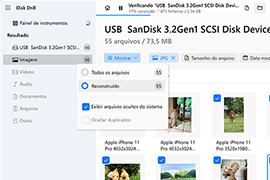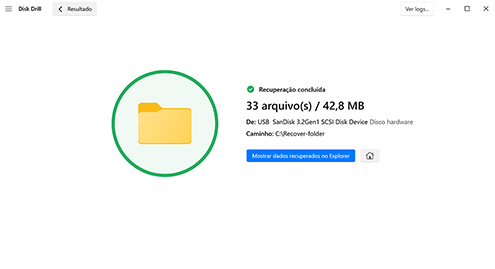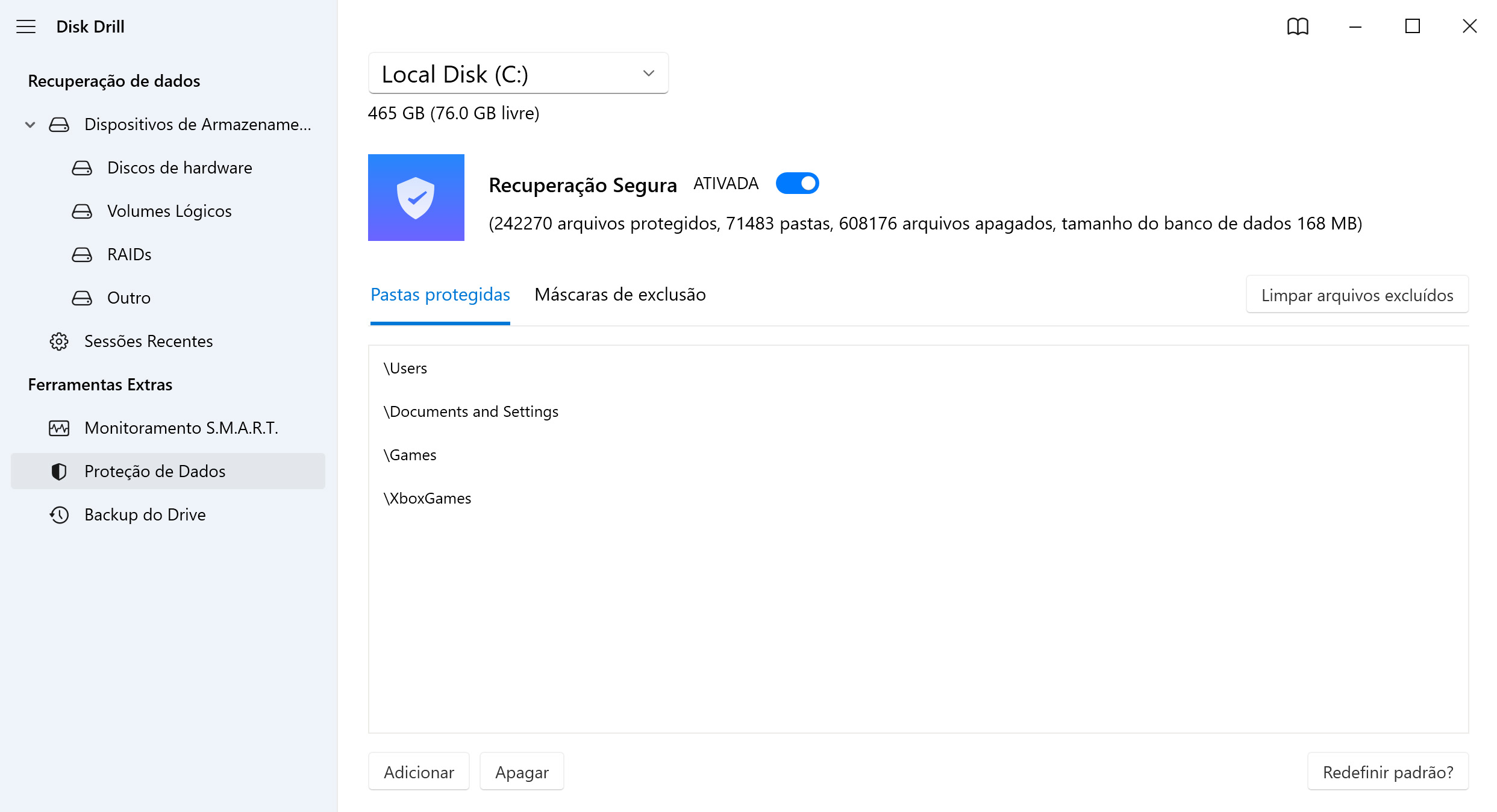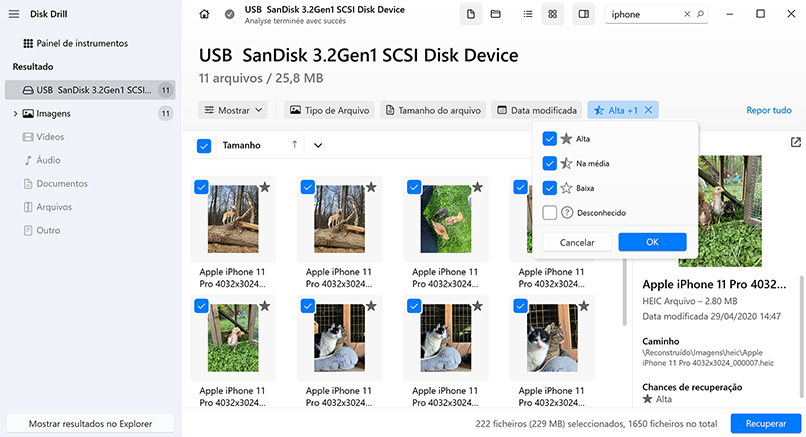Como você pode ver na tabela acima, cada software de recuperação de dados oferece uma combinação ligeiramente diferente de recursos e capacidades, que estão disponíveis em diferentes faixas de preço. Aqui está um breve resumo do que pensamos sobre as soluções comparadas.
Saiba mais
Fechar
1. Disk Drill Data Recovery Software
Disk Drill é considerado um software versátil, capaz de lidar com uma variedade de cenários de perda de dados utilizando diferentes métodos de varredura. Além de sua função principal como ferramenta de recuperação de dados, inclui alguns recursos adicionais que ajudam a manter seus dados protegidos no futuro. Com base em seu preço competitivo e modelo de licença perpétua, é difícil contestar o valor que o programa oferece, tornando-o uma solução acessível e eficaz para qualquer situação em que a recuperação de dados seja possível.
2. Recuva
Recuva é uma ferramenta de recuperação indicada para tarefas básicas de recuperação. Ela se baseia em sua capacidade de recuperar dados utilizando ponteiros do sistema de arquivos ao invés de uma estrutura de arquivos exclusiva. Assim, devido à falta de suporte para mais assinaturas de arquivos (limitada a 50) e à ausência de recursos adicionais, o Recuva é mais indicado como uma opção econômica caso não haja orçamento para um software profissional.
3. EaseUS Data Recovery Wizard
EaseUS oferece uma versão de teste que está um nível acima do Recuva, com o benefício adicional de uma interface mais refinada e recursos extras de recuperação. Combinado a um desempenho de recuperação capaz, é uma opção popular para usuários casuais. No entanto, sua versão completa é bastante cara em comparação com opções semelhantes no mercado que oferecem o mesmo ou melhor desempenho.
4. Recoverit Data Recovery
Recoverit é uma opção sólida de recuperação de dados que cobre a maioria das funções essenciais, e também oferece certas ferramentas como complementos separados. Está mais abaixo na lista pois muitos dos recursos que oferece como extras já estão incluídos na versão base do Disk Drill, o que a torna mais flexível como kit de ferramentas de recuperação.
5. Stellar Data Recovery Software
Stellar Data Recovery é uma ferramenta de recuperação confiável, com as funcionalidades necessárias para recuperar diversos tipos de arquivos. Assim como o Recoverit, também inclui muitos recursos, porém como complementos adicionais. Dessa forma, é um pouco mais básico em comparação a outras soluções que já incluem funcionalidades semelhantes no programa base.